Googlova domača stran (99 evrov v Walmartu) je ena od teh naprav, ki jo bolj uporabljate, bolj odkrijete, da lahko to storite.
Ali ste na primer vedeli, da lahko pokličete Uber z Googlovim domom? Ali pa o predvajanju videoposnetkov YouTube na televizorju, ne da bi se dotaknili enega samega oddaljenega računalnika ali naprave? Vse je mogoče, potem pa še nekaj.
12. Nastavite več uporabnikov
Googlova domača lahko uporabnikom po nekajkratnem usposabljanju razločuje glede na njihov glas. Odprite aplikacijo Google Home in se pomaknite do razdelka Naprave. Ko pregledujete Googlovo napravo Home, tapnite modro vrstico, ki naj bi prebrala nekaj, kar je v skladu z navodili »Večuporabniška je zdaj na voljo«, in sledite pozivom.
Seveda je za to veliko več kot tista, ki jo CNET Taylor Martin podrobno opisuje tukaj.
11. Onemogočite mikrofon

", " modalTemplate ":" {{content}} ", " setContentOnInit ": false} '>
Na hrbtni strani Googlovega doma je gumb, ki ustavi mikrofon, da nenehno posluša za budilko »OK, Google«. Ko ga pritisnete, boste iz zvočnika zaslišali "Mikrofon je utišan", njegove indikatorske lučke pa bodo postale oranžne.
Ponovno pritisnite gumb, da omogočite mikrofon in uporabite Googlov dom kot običajno. Nekateri uporabniki želijo imeti možnost, da onemogočijo mikrofon, ko ga ne uporabljate, ali ko je v bližini naprave, ki vedno posluša, občutljiv pogovor.
10. Preimenujte Google Home
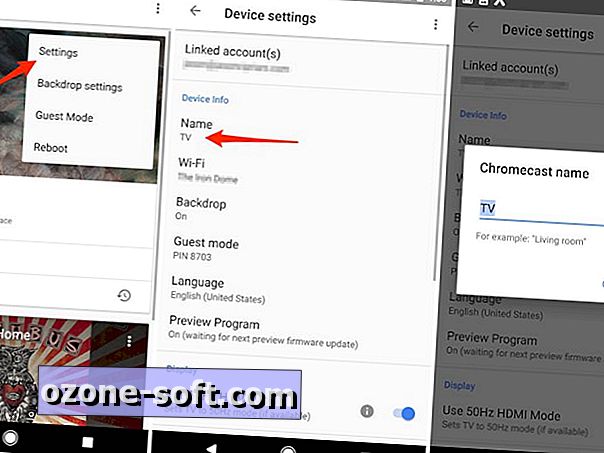
", " modalTemplate ":" {{content}} ", " setContentOnInit ": false} '>
V aplikaciji Home v napravi iOS ali Android pojdite na nastavitve za napravo Google Home. To storite tako, da odprete Naprave > Meni > Nastavitve . V razdelku Informacije o napravi tapnite Ime .
Preimenujte svojo domačo napravo, kar želite, vendar ne pozabite, da boste, ko dodajate več naprav v hišo, naredili, da bodo imena, ki jih boste lažje zapomnili, glede na lokacijo. Na ta način, ko od Home zahtevate, da začne predvajati glasbo na več zvočnikih, veste ime natančnega zvočnika, ki ga želite uporabiti, in ne puščajo ugibanja.
9. Predvajajte v Chromecastu iz Domov
Sledite istim korakom, da spremenite ime svojega Chromecasta, da boste lažje predvajali vsebino v televizorju. Za preizkušanje sem svoj Chromecast preimenoval v »TV«. Tako lahko preprosto poveste Googlovi domači strani, da predvaja videoposnetek iz YouTuba na moji televiziji. (Na primer: »OK Google, predvajaj Stampylongnose na moji televiziji.«)
Preimenujte Chromecast v nekaj, kar je enostavno reči in ne pozabite narediti interakcije z njim prek Googlovega doma.
8. Odkrijte skrite funkcije
V domači Googlu ni skritih velikonočnih jajc. CNET-ov Taylor Martin je sestavil seznam 40 zabavnih Googlovih glasovnih ukazov Google, ki segajo od "OK Google, me smejijo" do "OK Google, kdo je najbolj pošten od vseh?"
Vsak odgovor je malce sirast, če ne zabaven.
7. Gostinski način
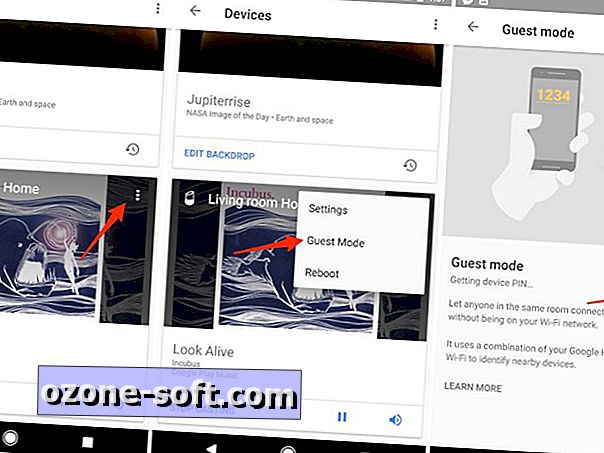
", " modalTemplate ":" {{content}} ", " setContentOnInit ": false} '>
Google Home deluje kot avdio naprava Chromecast, ki omogoča prijateljem in družinskim članom, da jo uporabljajo brez dostopa do omrežja Wi-Fi.
Omogočite gostujoči način tako, da odprete aplikacijo Domov > Naprave > Meni > Gostujoči način . Omogočite način za goste in počakajte na kodo PIN, ki jo boste morali dati gostom, da se povežete z vašo napravo.
6. Ko vse drugo ne uspe, ponovno zaženite računalnik
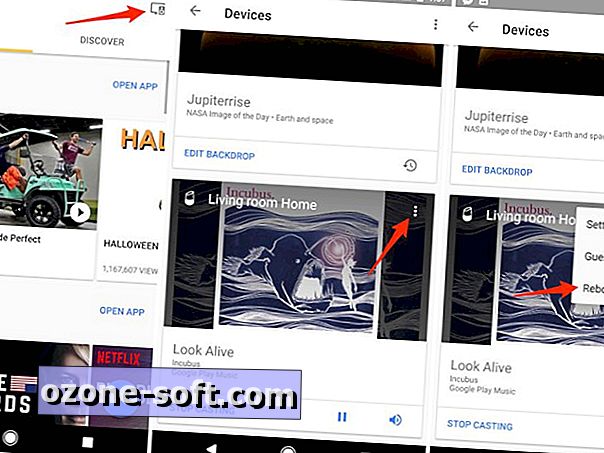
", " modalTemplate ":" {{content}} ", " setContentOnInit ": false} '>
Google Home zagotovo ni imun na kolcanje tukaj ali tam, in ko se to zgodi, bi lahko preprosta ponastavitev naredila trik.
To naredite tako, da odprete aplikacijo Domov > Naprave > Meni > Ponovni zagon .
5. Nastavite možnosti pomočnika
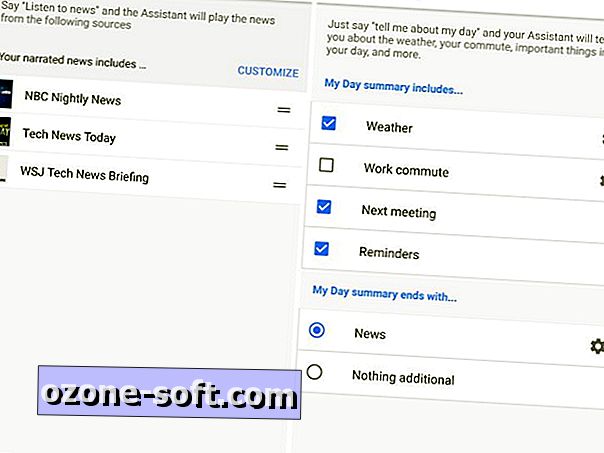
", " modalTemplate ":" {{content}} ", " setContentOnInit ": false} '>
Vsa vaša interakcija z Googlovo domačo stranjo poteka z Googlovim pomočnikom, posodobljenim osebnim pomočnikom podjetja, ki ga najdete med napravami Android, iOS in aplikacijo za klepet Allo.
Katere podatke Google Assistant pozna in jih lahko uporabite za boljšo pomoč pri vaših zahtevah.
Odprite aplikacijo Home, izvlecite predal menija na levi strani zaslona in nato pritisnite More settings .
Predlagam, da začnete z razdelki Novice in Moj dan . V meniju Novice lahko izberete različne posodobitve zvočnih novic, ki jih želite poslušati. Uporabite Moj dan, da nastavite, katere podrobnosti so vključene, ko boste pozvali dom, da vam pove vaš dan. Možnosti vključujejo vreme, čas prevoza, naslednji sestanek, opomnike na čakanju in novice.
Preberite več namigov in trikov za Google Assistant.
4. Spremenite vir glasbe
Google Domača stran trenutno podpira Google Play glasbo, YouTube Red, Pandora in Spotify. Če želite nastaviti želen vir glasbe, odprite razdelek Glasba v Več nastavitvah in izberite glasbeno storitev. Če ga še niste povezali z domom, boste takrat pozvani, da to storite.
Bonus: ko prvič nastavite napravo, dobite brezplačno šestmesečno naročnino na YouTube Red (in z razširitvijo Google Play Music).
3. Povežite storitve
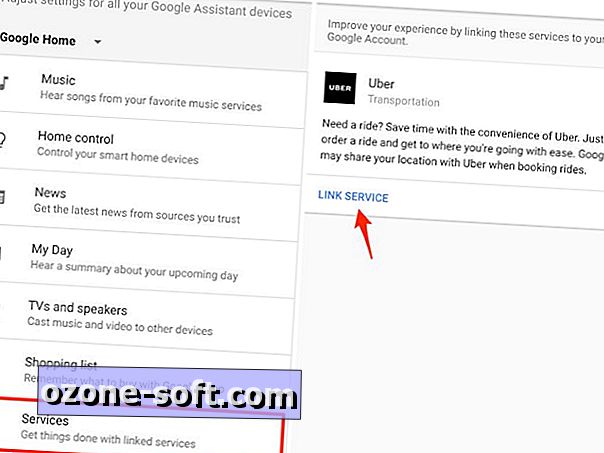
", " modalTemplate ":" {{content}} ", " setContentOnInit ": false} '>
Storitve tretjih oseb bodo postale ključnega pomena za uspeh Google Home. Storitve Google Home so bile ob predstavitvi omejene na Uber. Sedaj je seznam precej dolg in poln storitev, od WebMD-ja do Uberja do živalskega kviza, kjer Google Home poskuša uganiti žival, o kateri razmišljate.
Poiščite seznam podprtih storitev, tako da odprete Več nastavitev > Storitve . Dotaknite se storitve, ki jo želite povezati z napravo Google Home, nato sledite pozivom.
2. Omeji neprimerno vsebino
Z Googlovim domom, ki vsakomur olajša začetek predvajanja videoposnetkov in glasbe v YouTubu, bodo vaši otroci verjetno imeli svoje zahteve.
Če se želite izogniti neprimerni vsebini, odprite Več nastavitev, pomaknite se na dno strani in omogočite način Omejeno YouTube .
1. Oglejte si zgodovino ukazov
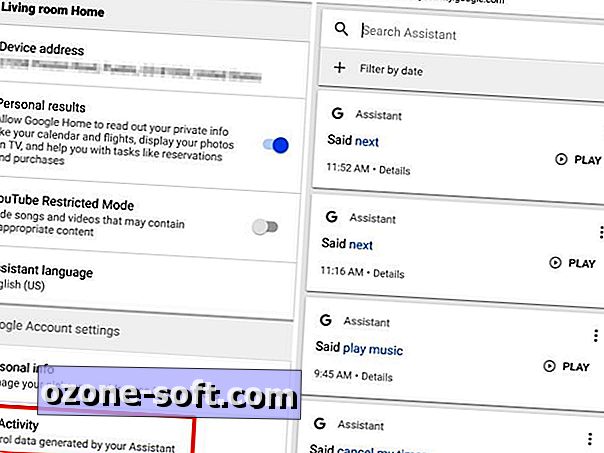
", " modalTemplate ":" {{content}} ", " setContentOnInit ": false} '>
Google shrani kopijo vsakega glasovnega ukaza v Googlovem domu v Google računu, ki je povezan z napravo. Ogledate si lahko vse prejšnje ukaze in odstranite vse, kar ne želite shraniti v vašem računu, s samo nekaj tapki.
Še enkrat pojdite na Več nastavitev, pomaknite se na dno strani in tapnite Moja dejavnost .
Odpre se spletna stran, ki prikazuje čas, datum in zahtevo. Dotaknite se gumba za predvajanje, če želite slišati, kaj je zabeležila Googleova domača stran. Če jo želite odstraniti iz zgodovine, tapnite gumb menija in pritisnite Izbriši .
Opomba urednikov: objava je bila prvotno objavljena 3. novembra 2016 in je bila od takrat posodobljena, da odraža nove funkcije in spremembe obstoječih funkcij.













Pustite Komentar